Razy 5.0 ウィルスを除去する (改善されたインストラクション)
Razy 5.0ウイルス削除方法
Razy 5.0 ランサムウェア・ウィルスとは?
Razy 5.0 ウィルスは最新の金銭目的のランサムウェア
Razy 5.0 ウィルスがリリースされましたが、このバージョンの Razy ランサムウェア は Adobe 文書形式で拡散されているようです。被害者がその文書を開こうとすると、Razy 5.0 マルウェアは「PDF ファイルにエラーが発生しました!」 というポップアップを表示して、被害者のファイルを暗号化し始めます。暗号化されたファイルは全て、元の名前がスクランブルされたストリングに置き換えられて、.razy というファイル拡張子が付加されます。これでウィルスの識別が簡単になるわけです。一方、ウィルスは「Razy」というプログラム・ウィンドウを開き、そこには次のようなメッセージが書かれています:
Your computer files have been encrypted. Your photos, videos, documents, etc…
But, don’t worry! We have not deleted them, yet!
You have to pay 10€ PaySafeCard to get the decryption key.
Try anything funny and the computer has several safety measures to delete your files.
You have one chance to enter the PaySafeCard code! Be careful!
驚いたことに、ウィルスが要求する身代金は安いものですが、それでウィルスが回復されるわけでもなく、お金を支払ってサイバー犯罪者を支援してはなりません。このウィルスの作成者は他のサイバー犯罪者ほど欲張りではないようですが、マルウェアのリサーチャーによりこのウィルスを破壊して無料の暗号解除ツールが作られる希望がある限り、支払うべきではありません。ファイルを削除するぞという犯罪者の脅しに怯えていないで、 Razy 5.0 ランサムウェアをシステムから出来る限り除去してしまいましょう。そのために、弊社では FortectIntego または SpyHunter 5Combo Cleaner ソフトのご使用を強くお勧めしています。Razy 5.0 の除去は手動では行わない方が良いでしょう。なぜなら誤ったファイルを消去して PC システムを甚だしく損傷させる場合があるからです。自動マルウェア除去ツールならミスもなく、完全にこのウィルスをシステムから除去してくれるため、それに信頼する方がよいでしょう。
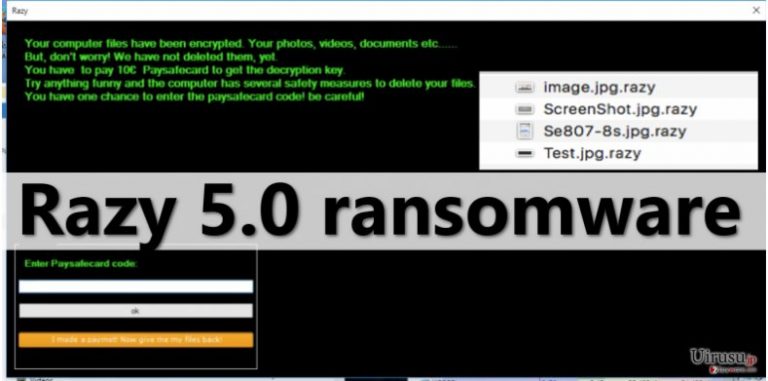
Razy 5.0 ウィルスはどうやって PC に感染するの?
既に述べたように、このウィルスは安全そうに見える PDF ファイル経由で被害者の PC に感染します。サイバー犯罪者はこの悪意のあるファイルを欺瞞的なメール・メッセージを通じて配布しようと目論んでいるようで、被害者が直ちに読まねばならない重要な文書を配送していると主張する内容です。悪意のあるメール・キャンペーンは、今日ランサムウェアを拡散する最も手っ取り早い方法であることかあら、どうぞご注意ください。多くのユーザーが依然として詐欺師たちのトリックにかかり、悪意のあるリンクや添付ファイルを開き、知らないうちにランサムウェアをシステム内に招き入れ、既に述べたとおり、被害者が Adobe Acrobat ファイルを開けようとすると、ウィルスがメッセージ・ボックスを表示して、「PDF ファイルにエラーが発生しました!」と書かれているのです。そうしているうちにも被害者のファイルの暗号化が始まっているのです。念のためにお知らせしますが、正しいアンチマルウェア・ツールならこうなることを予防できますので、そのプログラムで既に PC を守れなかった方は、できるだけ早く保護をしましょう。
PC からこのランサムウェアを除去してファイルを復元するには?
Razy 5.0 ランサムウェア・ウィルスの被害に遭われた方は、身代金を支払ってサイバー犯罪者を支援するべきかどうかを決めねばなりません。もちろん、弊社では読者の皆様に支払えとは申しません。しかし、場合によっては、そのような小額の身代金は暗号化されたデータに比べると価値がないように思えてしまいます。身代金を支払わないと決めた方は、バックアップからファイルを復元すればよいでしょう。そうする前に、先に Razy 5.0 ウィルスを除去することを確認してください。そのためには、本記事末尾のガイドをお読みになり、まず PC を Safe Mode で起動してください。
手動 Razy 5.0ウイルス削除方法
ランサムウェア: セーフモードにおける手動によるランサムウェアの駆除
重要です! →
一般的な PC ユーザーの方には手動による駆除ガイドはやや難しく感じられるかもしれません。正しく実行するためには IT に関する詳しい知識が求められ (重要なシステムファイルが削除され、あるいは破損した場合、Windows 全体の感染に繋がる恐れがあります)、さらに完了までに何時間もかかる場合があります。そこで、上述の自動的なメソッドの使用を強くお勧めします。
ステップ 1。「セーフモードとネットワーク」に移動する
手動によるマルウェアの駆除はセーフモード環境で行うのが最適です。
Windows 7 / Vista / XP
- スタート > シャットダウン > 再起動 > OK の順にクリックします。
- PC がアクティブになったら「詳細ブートオプション」ウィンドウが表示されるまで F8 ボタンを複数回押します (機能しない場合は F2、F12、Del などを押してみてください – マザーボードのモデルにより異なります) 。
- リストでセーフモードとネットワークを選択します。

Windows 10 / Windows 8
- スタートボタンをクリックして設定を選択します。

- スクロールダウンして更新とセキュリティを選択します。

- ウィンドウの左側で回復を選択します。
- 今度はスクロールダウンしてPCの起動をカスタマイズするを見つけます。
- 今すぐ再起動をクリックします。

- トラブルシューティングを選択します。

- 詳細オプションに移動します。

- スタートアップ設定を選択します。

- 再起動を押します。
- ここで 5 を押すか、5) セーフモードとネットワークを有効にするをクリックします。

ステップ 2. 怪しいプロセスをシャットダウンする
Windows タスクマネージャーはバックグラウンドで稼働しているプロセスをすべて表示できる便利なツールです。マルウェアがプロセスを実行している場合は、それをシャットダウンしなければなりません:
- キーボードの Ctrl + Shift + Esc を押して Windows タスクマネージャーを開きます。
- 詳細をクリックします。

- バックグラウンドプロセスセクションまでスクロールダウンし、怪しいものを探します。
- 右クリックしてファイルの場所を開くを選択します。

- プロセスに戻り、右クリックしてタスクの終了を選択します。

- 有害なフォルダのコンテンツを削除します。
ステップ 3. プログラムスタートアップをチェックする
- キーボードで Ctrl + Shift + Esc を押して Windows タスクマネージャーを開きます。
- スタートアップタブに移動します。
- 怪しいプログラムの上で右クリックして無効化を選択します。

ステップ 4. ウィルスファイルを削除する
PC の中で、あちらこちらにマルウェア関連のファイルが見つかることがあります。以下はその見つけ方のヒントです:
- Windows の検索ボックスにディスククリーンアップと入力して Enter を押します。

- クリーンアップするドライブを選択します (既定により C: がメインのドライブで、有害なファイルはここにありそうです)。
- 削除するファイルリストをスクロールして以下を選択します:
Temporary Internet Files
Downloads
Recycle Bin
Temporary files - システムファイルのクリーンアップを選択します。

- 他にも以下のフォルダ内に隠れている有害なファイルを探してみてください (Windows 検索ボックスで以下のエントリを入力して Enter を押します):
%AppData%
%LocalAppData%
%ProgramData%
%WinDir%
終了したら、PC を通常モードで再起動します。
System Restore を使用して Razy 5.0 を削除
-
手順 1: Safe Mode with Command Prompt へコンピュータを再起動
Windows 7 / Vista / XP- Start → Shutdown → Restart → OK をクリック.
- コンピュータがアクティブ状態になったら、 Advanced Boot Options ウィンドウが表示されるまで、 F8 を何度か押下します。
-
リストから Command Prompt を選択

Windows 10 / Windows 8- Windows ログイン画面で Power ボタンを押下します。 その後、キーボードの Shift を押し続け、 Restart をクリックします。.
- ここで、 Troubleshoot → Advanced options → Startup Settings を選択し、最後に Restart を押下します。
-
コンピュータがアクティブ状態になったら、 Startup Settings ウィンドウの Enable Safe Mode with Command Prompt を選択します。

-
手順 2: システムファイルと設定の復元
-
Command Prompt ウィンドウが表示されたら、 cd restore を入力し Enter をクリックします。

-
ここで rstrui.exe を入力し、もう一度 Enter を押下します。.

-
新しいウィンドウが表示されたら、 Next をクリックし、Razy 5.0 が侵入する前の復元ポイントを選択します。選択後、 Next をクリックします。


-
ここで Yes をクリックし、システムの復元を開始します。

-
Command Prompt ウィンドウが表示されたら、 cd restore を入力し Enter をクリックします。
おまけ: データの復元
上記のガイドは PC から Razy 5.0 を除去するために役立つはずです。暗号化されたファイルを復元するには、uirusu.jp のセキュリティ専門家が用意した詳しいガイドを使用されることをお勧めします。ファイルが Razy 5.0 によって暗号化された場合、それらを復元する方法はいくつかあります。
Windows Previous Versions 機能を利用する
PC の System Restore 機能が有効な場合は、個人ファイルの一部を簡単に復元することができます。その場合は、次のステップに進んでください:
- 復元の必要な暗号化されたファイルを見つけたら、その上で右クリックします。
- “Properties” を選択し、“Previous versions” タブに移動します。
- ここで、“Folder versions” 内のファイルのうち利用可能なコピーをそれぞれチェックします。復元したいバージョンを選択して、“Restore” をクリックします。
ShadowExplorer を使う
ウィルスに Volume Shadow Copies が削除されていない場合は、今すぐにファイルを復元できるビッグ・チャンスです。次のガイドに従って、暗号化されたデータを復元してください:
- Shadow Explorer をダウンロードします (http://shadowexplorer.com/)。
- Shadow Explorer セットアップ・ウィザードに従い、PC にこのアプリケーションをインストールします。
- プログラムを起動し、左上コーナーのドロップダウン・メニューを開いて、暗号化されたデータのあるディスクを選択します。どのようなフォルダがあるか、チェックしてください。
- 復元したいフォルダの上で右クリックし、“Export” を選択します。復元先の場所も選択することができます。
最後に、クリプト・ランサムウェアから身を守るよう、常に気をつけてください。Razy 5.0 やその他のランサムウェアからコンピュータを守るためには、 FortectIntego や SpyHunter 5Combo Cleaner 、 Malwarebytes などの評価が高いアンチスパイウェアを使用してください
あなたにおすすめ
政府のスパイ行為を許してはいけません
政府は利用者のデータの追跡あるいは市民へのスパイ行為に関しては多くの問題を抱えています。そこで、このことを考慮に入れて、怪しい情報収集の行いについて学びましょう。インターネット上では完全匿名にすることにより、迷惑な政府系の追跡行為を避けましょう。
オンラインにアクセスするために違うロケーションを選択し、特定のコンテンツ制限もなく、オンラインに接続して欲しいものにアクセスする時、別の場所を選択することができます。 Private Internet Access VPN を使用すると、ハッキングされるリスクがなく、簡単にインターネット接続をお楽しみいただけます。
政府の他の迷惑な当事者によりアクセス可能な情報をコントロールし、スパイ行為を受けずにオンラインサーフィンをお楽しみください。不法行為に関与しておらず、また自分のサービス、プラットフォームのセレクションを信頼していたとしても、自分自身の安全性を常に疑い、 VPN サービスを使用して予防的措置を講じておきましょう。
マルウェアの攻撃に遭った場合に備えて、バックアップファイルを作りましょう
コンピュータを使用していると、サイバー感染や自分のうっかりミスによりいろいろなものを失くして困ることがあります。マルウェアによって生じるソフトウェアの問題や暗号化による直接的なデータの損失から端末の問題や恒久的なダメージに繋がる恐れがあります。そんな時に適切な 最新のバックアップ があれば、そのような場面に遭遇しても簡単に元通りに回復して仕事に戻れます。
端末に何か変更を加えたらバックアップを取っておけば、マルウェアが何かを変更したり端末の問題が原因でデータの破壊やパフォーマンスの低下が発生した時点に戻すことができるため、バックアップの作成は不可欠です。元に戻せる機能を利用して、日常の、あるいは毎週ごとの習慣としてバックアップを取るようにしましょう。
なにか重要なドキュメントやプロジェクトの前のバージョンを取ってあれば、ストレスや障害も防げます。マルウェアが突如として現れた場合に大変便利です。システム復元には Data Recovery Pro をぜひご利用ください。







